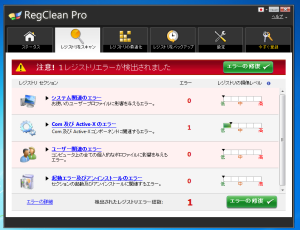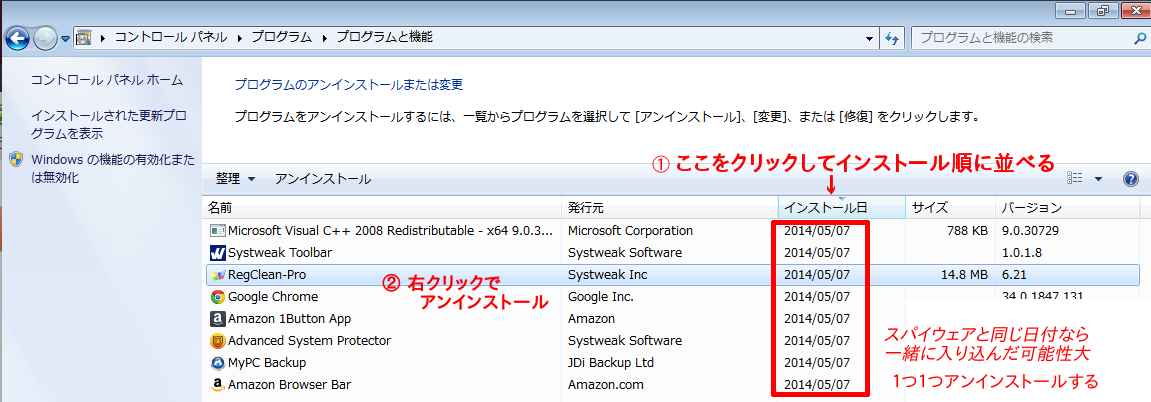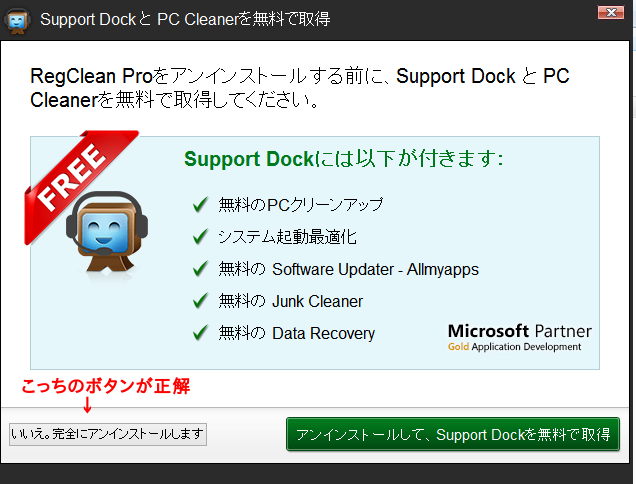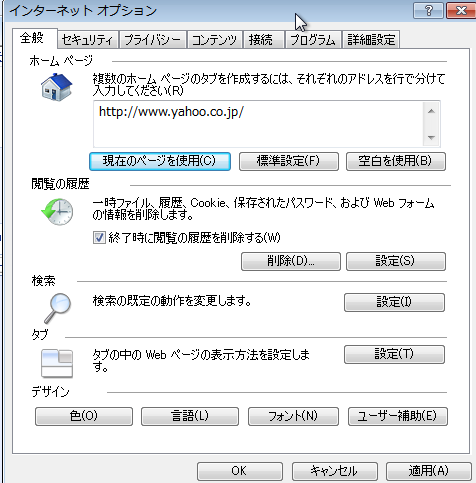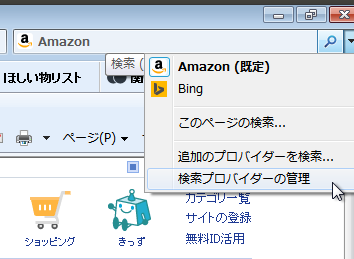最近PCが低速化していますなどといったメッセージを表示してソフトを買わせるタイプのスパイウェアが増えているような気がします。この手のスパイウェアはウイルスとは違いコントロールパネルから簡単に削除できる場合が多いです。しかし、同時にいくつかのソフトがインストールされている事も多く、該当するソフトを削除するだけでは問題は解決しません。ここではその一般的な手順を紹介します。
まず、スタート→コントロールパネル→プログラムと機能(またはプログラムのアンインストール)をクリックして行きます。
プログラムが一覧されたら、インストール日順に並べます。
この時該当するスパイウェアと同日にインストールされているものはスパイウェアと一緒に入り込んだ可能性が高いです。身に覚えがないなら、1つ1つ右クリックしてアンインストールして行きます。
アンインストールの時は下のように紛らわしい画面が出てくる事があります。たいてい小さくて目立たない方が正解です。
すべての削除が終わったらとりあえずは完了です。この他インターネットのスタートページが書き換わっている場合があります。
InternetExplorerの場合、例えばYahooをスタートページにする場合、まずはhttp://www.yahoo.co.jpのようにURLを叩いてYahooを開きます。そしたら右側のツール(バージョンによっては歯車のアイコン)→インターネットオプションの順にクリックして行き、現在のページを使用というボタンをクリックすれば、スタートページがYahooになります。
この他検索バーも書き換わっている可能性がありますので、検索バーの右にある「▼」をクリックして、検索プロバイダーの管理をクリックします。
その後元々使っていたプロバイダを右クリックして既定に設定します。ちなみに初期状態ではBingになっている事が多いので、どれだかわからない場合はBingが無難でしょう。
以上でひとまずは完了です。念の為Skybotでスキャンして何も検知されなければより良いと思います。しかしこれらの手順を実施しても完全に消えたとは言い切れず、本音を言えばすべてのデータを一旦削除してOSをから再インストールした方が良いと思います。ただそれは現実的ではない場合もあるので、とりあえず的な対処療法的なものだと思って下さい。